タッチ機能のないWacomペンタブレットを使っている方は、まだ、たくさんおられると思います。そんな方へWindows8の魅力的なタブレットUIをショートカットキーを使うことで便利に使える方法を考えてみました。
タッチ機能のないCintiqやIntuosなどで使えて、ペンを握ったまま(マウスやキーボードに持ち替える事がなく)Windows8を使えます。
こんな感じで使えます。
■■■ 設定方法 ■■■
Windows 8 には、新しいキーボード ショートカットがたくさん追加されました。
これらのショートカットの一部を、ペンタブレットのプロパティでファンクションボタンに設定します。
今回設定したファンクションボタンは、以下の5個です。
- Windows8スタート画面の表示
- タスク切り替え
- オンスクリーンキーボード
- スクロール
Cintiqの左右のファンクションボタンの内、右側5個に設定をしました。
ファンクションボタンの設定方法は以下の通りです。
1.Windows8スタート画面の表示
このボタンを押すとWindows8のスタート画面に戻ります。
よく使う2D,3Dアプリをピン留めしておけば、アプリケーションランチャーとして使えます。 また、メール、ニュース、天気などのモダンUIアプリも起動できます。
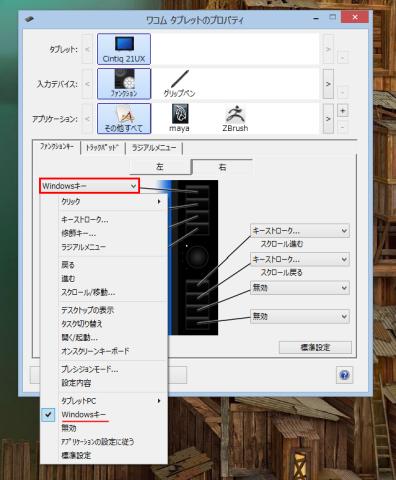
注意) ClasicShellなどのWindows8にスタートボタンをつけて、Windows7ライクにするユーティリティを使っている場合は、Windows キーは別の機能がアサインされている可能性があります。
2.タスク切り替え
Windows8には新しいモダンUI対応アプリのタスク切り替え機能があります。
2D,3Dのアプリは従来のデスクトップアプリなので、この機能は使えません。
そこで、以前からあるWindowsのタスク切り替えのショートカット Alt+Tabを使います。 ただし、タスク切り替えUIを表示したままにしたいので、更に Ctrlキーを加えます。
(1) 残念ながらWacomの設定画面では、Ctrl+Alt+Tabを一度に登録することができません。まず、Alt+Tabだけを登録します。
(2) ワコムタブレット設定ファイルユーティリティでバックアップをします。
(3) テキストエディタで「タスク切替」の文字を検索します。近辺のデータ部分に「&control;」を加えます。 そして念のため別名で保存します。

(4)バックアップに使ったワコムタブレット設定ファイルユーティリティで、今度は復元で変更したファイルを読み込みます。
(5)これで、Ctrl+Alt+Tabが登録されました。
3.オンスクリーンキーボード
アプリケーションのファイルの保存の際、ファイル名をペンを使って指定できます。
サイズの大きいWindows8のオンスクリーンキーボードを使わず、別のWindowsスクリーンキーボードを起動する方法もあります。
4.スクロール
ニュースやスポーツなど、Windows8のモダンUIに表示されるコンテンツは横長でスクロールが必要です。 ペンでスクロールバーを扱うのは、バーの幅が狭いのでしんどいです。(タッチだと、横方向のスワイプで簡単なんですが。) そこで、2つの方法を試してみました。
タッチパッドを導入する方法
タッチセンサーマウスやタッチパッドを導入すると簡単にスクロールできます。 ここでは、Microsoft WedgeTouch Mouse を使ってみました。 タブレットの隅に100円ショップで買ったクッションシールを貼って、マウスが落ちないようにしています。
ファンクションキーにスクロールのキーを割り当てる方法
まとめ
紹介したこれらのファンクションボタンの設定でWindows8を楽しく使っています。
ペンを握ったままでいろいろな操作ができるので便利になりました。
-
購入金額
0円
-
購入日
2013年01月28日
-
購入場所

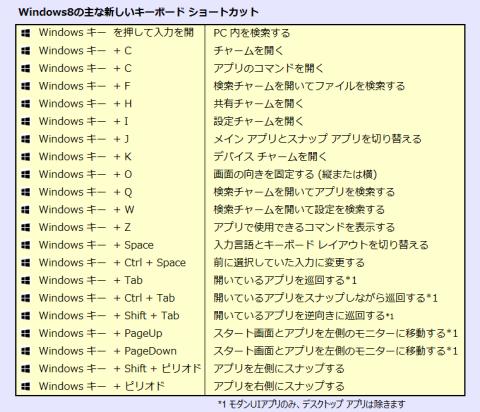










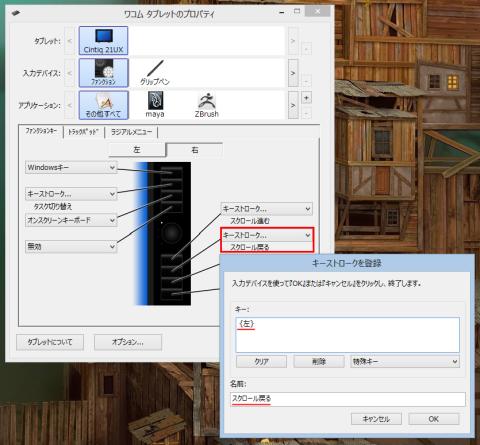

リーダーさん
2013/01/28
スクリーンキーボードより
ペンタブなら、手書き文字のほうが
圧倒的に早く文字入力できそうなんですけど……
なぜかうちのペンタブちゃんでは
手書き入力画面がおかしいです。
普段からペンタブ使ってるユーザーには
このレビューはありがたいです(*^_^*)
aoidiskさん
2013/01/28
ちょっとした、はじめからある機能を使うと
便利になるんだなと 痛感しながら、ついつい、
そのまま使ってしまうんですが、これは便利そうですね。
有効に使うというのは大事だなと再認識した次第。
ありがとうございました。
ちょっと、がんばってみる気になりました。
いきものがかりさん
2013/01/28
あ、そうだ。 手書き入力の方法もありましたね。
私は作業中は、いつも簡単な英字のファイル名くらいしか入力しないので、でかいスクリーンキーボードでもいいかな。
> aoidisk さん
わたしなんか、windows8がタブレットに対応したと聞いて、てっきり古いwacomのものでもスワイプくらい出来ると思ってました。 でも出来ないようなので、仕方なく、こんな設定を思いついた次第です。